Резервная копия данных на смартфоне Android - это один из самых важных процессов, которые нужно выполнить, чтобы защитить свою информацию от потери или повреждения. Сделать резервную копию данных на Андроид можно разными способами, но одним из наиболее удобных и надежных является использование Гугл аккаунта.
Гугл аккаунт позволяет синхронизировать все ваши данные, включая контакты, фотографии, видео, заметки, приложения и настройки, с облачным хранилищем Google Drive. Это означает, что вы всегда сможете восстановить свои данные, даже если ваш телефон потерян, украден или сбойнул.
Чтобы сделать резервную копию данных на Андроид через Гугл аккаунт, вам необходимо выполнить несколько простых шагов. В первую очередь убедитесь, что вы вошли в свой Гугл аккаунт на вашем устройстве Android. Затем перейдите в настройки, найдите раздел "Система" или "Резервное копирование и сброс" и выберите "Сделать резервную копию данных".
Важно отметить, что процесс резервного копирования может занять некоторое время в зависимости от объема данных на вашем устройстве. Когда резервная копия будет завершена, вы сможете ее восстановить на новом устройстве или в случае сбоя или потери данных. Не забудьте регулярно делать резервные копии, чтобы иметь свежие данные в случае необходимости.
Настройки резервного копирования
Чтобы настроить резервное копирование на вашем устройстве Android через аккаунт Google, вам необходимо выполнить следующие шаги:
1. Откройте "Настройки" на вашем устройстве Android. Обычно иконка "Настройки" представляет собой шестеренку и находится на главном экране или в Меню приложений.
2. Прокрутите вниз и найдите раздел "Система". Нажмите на него.
3. В разделе "Система" найдите и выберите "Резервное копирование и сброс".
4. В открывшемся меню вы увидите опцию "Резервное копирование моих данных". Включите эту опцию, нажав на ползунок или переключатель рядом с ней.
5. Ниже опции резервного копирования вы увидите список аккаунтов Google, связанных с вашим устройством Android. Убедитесь, что ваш аккаунт Google активирован для резервного копирования.
6. Нажмите на ваш аккаунт Google, чтобы открыть его настройки резервного копирования.
7. В этом меню вы можете выбрать, какие данные вы хотите резервировать. Обычно доступны опции для резервного копирования приложений, контактов, календаря и других данных. Выберите нужные вам опции, чтобы включить их для резервного копирования.
8. После выбора нужных опций нажмите на кнопку "Сохранить" или "Готово", чтобы применить настройки резервного копирования.
Теперь ваше устройство Android будет автоматически создавать резервные копии ваших данных и сохранять их в вашем аккаунте Google. Вы сможете восстановить эти данные на другом устройстве Android, используя тот же аккаунт Google.
Подключение Гугл аккаунта
Чтобы создать и хранить резервные копии на Андроид устройстве через Гугл аккаунт, необходимо сначала подключить свой аккаунт к устройству. Для этого выполните следующие шаги:
| 1. | Откройте "Настройки" на своем Андроид устройстве. |
| 2. | Прокрутите вниз и выберите "Система". |
| 3. | Нажмите на "Резервное копирование" и выберите "Аккаунт резервного копирования". |
| 4. | Нажмите на "Добавить аккаунт" и выберите "Google". |
| 5. | Введите свой адрес электронной почты и пароль от Гугл аккаунта, а затем нажмите "Далее". |
| 6. | Подтвердите вход в аккаунт, следуя инструкциям на экране. |
| 7. | Теперь ваш Гугл аккаунт успешно подключен к устройству и готов к созданию резервных копий. |
После подключения Гугл аккаунта вы сможете легко создавать резервные копии важных данных с вашего Андроид устройства и восстанавливать их при необходимости. Это позволит сохранить ваши контакты, фотографии, видео, приложения и другую информацию в безопасности, даже если ваше устройство потеряно, украдено или сброшено на заводские настройки.
Выбор данных для резервной копии
Перед тем, как начать процесс создания резервной копии на Андроид через Гугл аккаунт, необходимо решить, какие данные вы хотите сохранить. Гугл аккаунт предоставляет возможность сохранить разные типы данных для последующего восстановления на новом устройстве или после сброса на заводские настройки.
Среди основных типов данных, которые можно выбрать для резервного копирования, включаются:
1. Контакты: Резервная копия контактов позволит не потерять важные номера телефонов и адреса электронной почты. Рекомендуется включить эту опцию, чтобы легко восстановить контакты на новом устройстве.
2. Календарь: Синхронизация календаря позволяет сохранить важные встречи, события и напоминания. Имея резервную копию календаря, вы сможете без труда восстановить расписание на новом устройстве.
3. Приложения: Вы можете выбрать опцию резервного копирования приложений, чтобы сохранить их установки и данные. Это позволит вам быстро восстановить любимые приложения и сохраненную информацию в случае сброса настроек или переустановки устройства.
4. Настройки: Резервирование настроек дает возможность сохранить индивидуальные настройки устройства, такие как язык, звуковые и уведомительные настройки, а также настройки безопасности. Через эту опцию вы сможете быстро настроить новое устройство согласно вашим предпочтениям.
5. Фото и видео: Если вам важно сохранить фотографии и видео, включите опцию резервного копирования медиа-файлов. Это позволит вам безопасно хранить важные снимки и видеозаписи и восстановить их на новом устройстве.
Выбирая данные для резервной копии, помните, что некоторые типы данных могут занимать много места на вашем Гугл аккаунте или требовать подключения к Wi-Fi для успешного завершения архивации.
После выбора данных для резервного копирования, вы будете готовы приступить к процессу создания резервной копии на Андроид через Гугл аккаунт.
Запуск процесса резервного копирования
Для запуска процесса резервного копирования на Андроид устройстве через Гугл аккаунт, следуйте инструкциям ниже:
Шаг 1: Откройте настройки устройства, обычно они находятся на главном экране или в панели уведомлений.
Шаг 2: Прокрутите вниз и найдите раздел "Система" или "Общие настройки", затем выберите его.
Шаг 3: В разделе "Система" найдите опцию "Резервное копирование и сброс", затем выберите ее.
Шаг 4: В появившемся меню выберите "Резервное копирование моих данных".
Шаг 5: Если у вас еще не настроен Гугл аккаунт, система попросит вас ввести данные вашего аккаунта или создать новый аккаунт. Следуйте указаниям на экране, чтобы завершить этот шаг.
Примечание: Убедитесь, что вы включили синхронизацию аккаунтов и опцию "Резервная копия моих данных" для того Гугл аккаунта, которым вы хотите использовать для резервного копирования.
Шаг 6: После ввода данных вашего Гугл аккаунта или его создания, система появится окно с настройками резервного копирования. В этом окне вы можете выбрать, какие данные вы хотите резервировать: контакты, календарь, фотографии, приложения и другие данные.
Примечание: Убедитесь, что включена опция "Автоматическое создание резервной копии". Это позволит системе регулярно создавать резервную копию ваших данных, чтобы у вас всегда была последняя копия.
Шаг 7: Чтобы запустить процесс резервного копирования, нажмите на кнопку "Создать резервную копию". Подождите, пока процесс завершится.
Примечание: Время завершения процесса резервного копирования может зависеть от объема данных на вашем устройстве, поэтому будьте терпеливы.
Шаг 8: По завершению процесса резервного копирования, вы можете быть уверены, что ваши данные в безопасности и вы сможете восстановить их в случае потери или сбоя устройства.
Шаг 9: Чтобы восстановить данные с резервной копии, просто войдите в свой Гугл аккаунт на новом устройстве или после сброса вашего текущего устройства, и выберите опцию восстановления из резервной копии.
Теперь вы знаете, как запустить процесс резервного копирования на Андроид устройстве через Гугл аккаунт, чтобы защитить свои данные и сохранить их в безопасности!
Проверка резервной копии
После создания резервной копии на вашем Android-устройстве через Google Аккаунт, вы можете легко проверить, что вся ваша важная информация сохранена.
Для этого выполните следующие шаги:
- Настройки: Откройте настройки устройства и найдите раздел "Система" или "Резервное копирование и сброс". Щелкните на нем.
- Резервное копирование и восстановление: В разделе "Резервное копирование и сброс" найдите опцию "Резервное копирование данных". Нажмите на нее.
- Проверка резервной копии: Здесь вы увидите список данных, которые Google Аккаунт автоматически создает резервную копию. Убедитесь, что нужные вам данные перечислены.
Если все нужные данные есть в списке, значит, резервная копия была успешно создана и ваши данные защищены в случае потери или сбоя устройства. В этом случае, вы всегда сможете восстановить их на новом устройстве или после сброса настройки на текущем.
Если некоторые данные отсутствуют в списке, попробуйте создать новую резервную копию, убедившись, что все необходимые вам данные включены в настройках.
Восстановление данных из резервной копии
После создания резервной копии на Андроид устройстве через Гугл аккаунт, вы можете легко восстановить ваши данные на том же или другом устройстве. Для этого следуйте инструкциям ниже:
Шаг 1: Подключите свое устройство к интернету и выполните вход в свой Гугл аккаунт, который был использован для создания резервной копии.
Шаг 2: Настройте устройство, как будто оно новое, выбрав язык, регион, подключение к Wi-Fi и другие настройки.
Шаг 3: На экране с вопросом "Как восстановить данные?", выберите опцию "Восстановление через резервную копию Google" или "Восстановить с резервной копии".
Шаг 4: Введите данные своего Гугл аккаунта, подключенного для создания резервной копии. Если у вас есть двухфакторная аутентификация, выполните соответствующие шаги.
Шаг 5: Убедитесь, что резервная копия, которую вы хотите восстановить, находится в списке доступных резервных копий. Выберите нужную резервную копию и нажмите на кнопку "Восстановить".
Шаг 6: Подождите, пока процесс восстановления не будет завершен. Это может занять некоторое время в зависимости от размера резервной копии и скорости интернет-соединения. Не отключайте устройство от интернета во время этого процесса.
Шаг 7: Когда процесс восстановления будет завершен, ваше устройство будет восстановлено с резервной копии, и вы сможете использовать все ваши сохраненные данные и настройки.
Помните, что восстановление данных из резервной копии восстанавливает только те данные, которые были сохранены в резервной копии, поэтому убедитесь, что ваша резервная копия содержит все необходимые данные перед началом процесса восстановления.
Обратите внимание, что некоторые устройства могут иметь некоторые различия в процессе восстановления данных из резервной копии, поэтому рекомендуется обратиться к инструкциям производителя для получения дополнительной информации.
Управление резервными копиями
Настройка и управление резервными копиями на Андроид очень важна для сохранения ваших данных и настроек в безопасности. Вот несколько рекомендаций, как эффективно управлять этим процессом:
- Автоматическое создание резервных копий: Включите функцию автоматического создания резервных копий в настройках учетной записи Google. Это позволит вам регулярно сохранять данные на вашем устройстве без необходимости делать это вручную.
- Регулярная проверка резервных копий: Регулярно проверяйте наличие резервных копий в своей учетной записи Google. Убедитесь, что все ваши данные и настройки сохранены и можно их восстановить в случае необходимости.
- Управление резервными копиями при установке новых приложений: При установке новых приложений на устройство, вы можете выбрать, хотите ли вы восстановить предыдущие настройки из резервной копии или начать с чистого листа. Это позволяет вам сохранить только необходимую информацию и избежать перегрузки ненужными данными.
- Перенос данных на новое устройство: Если вы собираетесь приобрести новое устройство, используйте функцию переноса данных, доступную через учетную запись Google. Это позволит вам легко перенести все ваши данные, приложения и настройки на новое устройство без потери информации.
- Локальное хранение резервных копий: Помимо хранения резервных копий в вашей учетной записи Google, вы также можете сохранять их на внешнем устройстве, таком как компьютер или облачное хранилище. Это даст вам дополнительную защиту в случае потери доступа к вашей учетной записи Google.
Следуя этим рекомендациям, вы сможете эффективно управлять резервными копиями на Андроид и уберечь ваши данные и настройки от потери или повреждения.
Что делать, если резервная копия не работает
Иногда возникают ситуации, когда резервная копия на Андроид через Гугл аккаунт не работает. В таком случае, есть несколько вещей, которые можно попробовать сделать, чтобы исправить ситуацию.
1. Убедитесь, что у вас есть активное соединение с интернетом. Резервное копирование данных на Андроид устройстве требует доступа к сети. Проверьте настройки Wi-Fi или мобильных данных и убедитесь, что вы подключены к интернету.
2. Проверьте настройки резервного копирования. В некоторых случаях, резервное копирование может быть отключено по умолчанию или некоторые опции могут быть выключены. Перейдите в настройки аккаунта Google на своем устройстве, найдите раздел "Резервное копирование и сброс", и убедитесь, что все необходимые опции включены.
3. Убедитесь, что вы используете правильный аккаунт Google. Если у вас есть несколько аккаунтов Google, убедитесь, что вы используете тот, который используется для резервного копирования данных на вашем устройстве.
4. Перезапустите устройство. Иногда простое перезапуск устройства может помочь восстановить нормальную работу резервного копирования.
5. Проверьте доступное место на Google Drive. Для выполнения резервного копирования, необходимо иметь достаточное количество свободного места на Google Drive. Убедитесь, что у вас достаточно места для хранения резервных копий.
Если ни одно из вышеперечисленных действий не помогло, возможно, стоит связаться с технической поддержкой Google или поискать решение проблемы в интернете. Возможно, кто-то уже столкнулся с подобной проблемой и нашел ее решение.